Comment détecter et corriger les erreurs dans les formules Excel sur votre Mac
Ça arrive. Tout le monde fait une erreur de temps à autre lors de la saisie des formules dans les cellules. Surtout dans une feuille de calcul dans laquelle les résultats de la formule sont calculées dans d'autres formules, une seule erreur dans une formule peut se propager comme un virus et provoquer des erreurs de calcul à travers une feuille de calcul. Pour empêcher cela, Excel propose plusieurs façons de corriger les erreurs dans les formules. Vous pouvez les corriger un à la fois, exécuter le vérificateur d'erreur, et de tracer des références de cellules.
Sommaire
En passant, si vous voulez voir les formules dans les cellules au lieu de résultats de la formule, allez à l'onglet Formules, cliquez sur le bouton Afficher, puis cliquez sur le bouton Afficher les formules sur la chute # 8208-liste déroulante. Parfois voir formules de cette façon permet de détecter des erreurs de formule.
Correction des erreurs une à la fois
Lorsque Excel détecte ce qu'il pense est une formule qui a été saisi de façon incorrecte, un petit triangle vert apparaît dans le coin supérieur # 8208-gauche de la cellule où vous avez entré la formule. Et si l'erreur est particulièrement insigne, un Message d'erreur, un trois ou quatre lettres énigmatiques précédés par un signe dièse (#), apparaît dans la cellule. Voici quelques messages d'erreur courants.
| Message | Ce qui a mal tourné |
|---|---|
| # DIV / 0! | Vous avez essayé de diviser un nombre par un zéro (0) ou un emptycell. |
| #NAME | Vous avez utilisé un nom de plage de cellules dans la formule mais le nameisn't défini. Parfois, cette erreur se produit parce que vous typethe nom de manière incorrecte. |
| #N / A | La formule fait référence à une cellule vide, donc pas de données est availablefor calcul de la formule. Parfois, les gens entrent N / A dans un espace réservé de asa cellulaire pour signaler le fait que les données ne sont pas entré yet.Revise la formule ou entrer un numéro ou formule dans les emptycells. |
| #NUL | La formule fait référence à une plage de cellules Excel can'tunderstand. Assurez-vous que la gamme est entré correctement. |
| #NOMBRE | Un argument que vous utilisez dans votre formule est invalide. |
| #REF | La cellule ou plage de cellules que la formule se réfère toaren't il. |
| #VALUE | La formule comprend une fonction qui a été utilisé de manière incorrecte, prend un argument invalide, ou est mal orthographié. Assurez-vous que theFunction utilise l'argument de droite et est correctement orthographié. |
Pour en savoir plus sur une erreur de formule et peut-être correcte, sélectionnez la cellule avec le triangle vert et cliquez sur le bouton d'erreur. Ce petit bouton apparaît à côté d'une cellule avec une erreur de formule lorsque vous cliquez sur la cellule. La baisse # 8208 la liste vers le bas sur le bouton d'erreur offre des possibilités pour corriger des erreurs de formule et de découvrir plus sur eux.
Courir le vérificateur d'erreur
Une autre façon d'aborder les erreurs de formule est d'exécuter le vérificateur d'erreur. Lorsque le vérificateur rencontre ce qu'il pense est une erreur, l'erreur boîte de dialogue Vérification vous indique ce que l'erreur est. Pour exécuter le vérificateur d'erreur, choisissez Outils-vérification d'erreur.
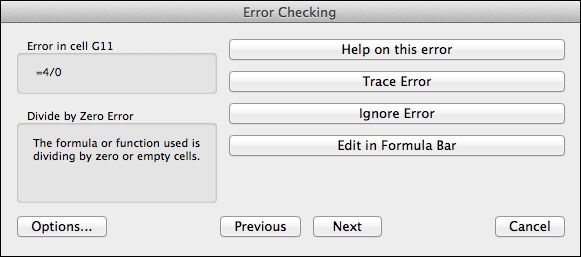
Si vous voyez clairement ce que l'erreur est, cliquez sur le bouton Modifier dans le barre de formule et de réparer l'erreur dans la barre de formule. Si l'erreur est pas un seul qui a vraiment besoin de corriger, soit cliquer sur le bouton Erreur ignorer ou cliquez sur le bouton Suivant pour envoyer le vérificateur d'erreur à la recherche de la prochaine erreur dans votre feuille de calcul.
Le traçage des références de cellules
Dans une feuille de calcul complexe dans lequel les formules sont empilés l'un sur l'autre et les résultats de certaines formules sont calculées dans d'autres formules, il aide à être en mesure de retracer les références de cellule. En retraçant les références de cellule, vous pouvez voir comment les données dans un chiffres de cellules dans une formule dans une autre cellule.
En outre, si la cellule contient une formule, vous pouvez dire que les cellules de la formule recueille ses données à partir de faire son calcul. Vous pouvez obtenir une meilleure idée de la façon dont votre feuille de calcul est construit, et, ce faisant, trouver des erreurs structurelles plus facilement.
UN traceur cellulaire est une flèche bleue qui montre les relations entre les cellules utilisées dans les formules. Vous pouvez suivre deux types de relations:
Tracing précédents: Sélectionnez une cellule avec une formule en elle et tracer la formule de précédents pour savoir quelles cellules sont calculés pour produire les résultats de la formule. Trace précédents lorsque vous voulez savoir où une formule obtient ses données de calcul. Flèches cellule traceurs point à partir des cellules référencées à la cellule avec les résultats de la formule en elle.
Pour tracer précédents, allez à l'onglet Formules et cliquez sur le bouton Trace précédents.
Tracing charge: Sélectionnez une cellule et de retracer son à charge pour savoir quelles cellules contiennent des formules qui utilisent les données de la cellule que vous avez sélectionné. Flèches cellule traceurs point à partir de la cellule que vous avez sélectionné aux cellules avec des résultats de la formule en eux. Trace charge lorsque vous voulez savoir comment les données dans une cellule contribue à formules ailleurs dans la feuille de calcul. La cellule que vous sélectionnez peut contenir une valeur constante ou une formule dans son propre droit (et de contribuer à ses résultats une autre formule).
Pour tracer charge, accédez à l'onglet Formules et cliquez sur le bouton Repérer les dépendants.
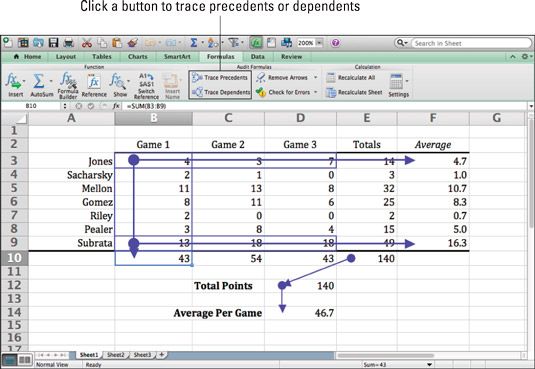 Figure 2: à travers les relations entre les cellules.
Figure 2: à travers les relations entre les cellules.
Pour supprimer les flèches d'audit de la cellule d'une feuille de calcul, accédez à l'onglet Formules et cliquez sur le bouton Supprimer Arrows. Vous pouvez ouvrir la chute # 8208 la liste vers le bas sur ce bouton et choisissez Supprimer les flèches des antécédents ou supprimer les flèches des dépendants pour ne supprimer que la cellule # 8208 un précédent ou une cellule # 8208-dépendantes flèches d'audit.




